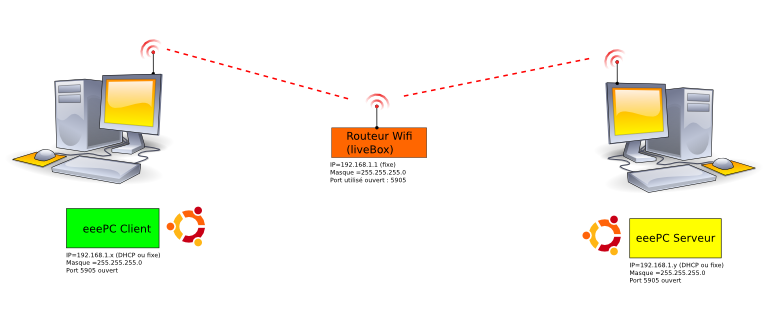L’ouverture du port sur un réseau wifi et un routeur est une tâche importante pour les utilisateurs qui souhaitent accéder à des services et à des applications spécifiques. Cette procédure est nécessaire pour permettre aux utilisateurs d’accéder à des services et à des applications qui nécessitent une connexion à un réseau wifi ou à un routeur. Dans cet article, nous allons vous expliquer comment ouvrir le port utilisé sur les PC du réseau wifi et sur le routeur, et quelles sont les étapes à suivre pour le faire.
Ouvrir le port utilisé sur les PC du réseau wifi et sur le routeur
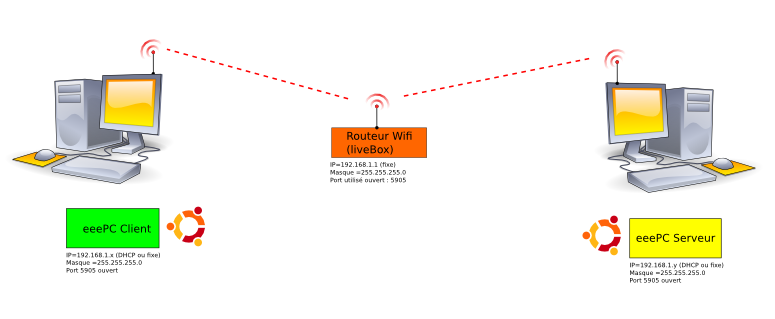
Explication
- Le réseau une fois constitué, il va falloir ouvrir le port utilisé pour communiquer entre les PC. Un port est en quelque sorte une « ligne de communication » logicielle entre un serveur et un client. Les ports peuvent être numérotés de 0 à 65535 (sur 16 bits). Il faut savoir que pas mal de numéros de port sont réservés et ne peuvent pas être utilisés librement. Voir : http://www.iana.org/assignments/port-numbers et http://fr.wikipedia.org/wiki/Liste_des_ports_logiciels
- Lorsque l’on fait une communication VNC (bureau à distance, on utilise par exemple, le port 5900). Le protocole http utilise le port 80. Etc…
- On remarquera que les numéros 5901-5909 ne sont pas attribués ( cf : 5901-5909 Unassigned). Idem pour les ports 5795-5812 (5795-5812 Unassigned). De façon totalement arbitraire, nous allons utiliser ici le port 5905 qui est à priori un numéro de port libre.
- Par ailleurs, le port sera utilisé avec un protocole de communication qui sera udp ou tcp. Pour faire simple : « Le protocole TCP fonctionne en mode connecté et assure un service fiable tandis que le protocole UDP assure un service de datagramme en mode non connecté sans aucune garantie de fiabilité. » Nous utiliserons ici le protocole TCP. Pour plus d’info sur les protocoles, voir l’excellente page : http://www.linux-france.org/prj/inetdoc/articles/transmission.tcpip/transmission.tcpip.protocols.html
Ouvrir le port utilisé sur le PC client
- Sous Ubuntu, on va permettre l’utilisation de ce port sur le PC client en configurant le firewall, qui est ufw (Uncomplicated Firewall) par défaut sur Ubuntu. Pour les détails sur ufw, voir : http://doc.ubuntu-fr.org/ufw
- Pour activer le firewall ufw, on ligne de commande on fera :
ce qui doit donner :
Ensuite, on va ouvrir le port 5905 en faisant (ceci ouvre le port aussi pour les 2 protocoles utp/tcp) :
ce qui doit donner :
NB1 : si on veut ouvrir le port que en TCP, on fera : $ sudo ufw allow 5905/tcp
NB2 : si on veut refermer ce port, on fera : $ sudo ufw deny 5905
NB3 : si on veut supprimer la règle, on fera : $sudo ufw delete allow 5905
NB4 : si on veut limiter l’ouverture du port à une adresse précise sur un port précis , on fera : sudo ufw allow from 192.168.1.13 port 5905 to 192.168.1.12 port 5905 (mais bon, à part des raisons de sécurité, çà sera plutôt source de problèmes potentiels ici… )
On peut vérifier la liste des ports ouverts sur la machine en faisant :
ce qui donnera quelque chose comme çà :
Vers Action Depuis
—- —— ——
5900 ALLOW Anywhere
5905 ALLOW Anywhere
Ouvrir le port utilisé sur le PC serveur
- De la même façon, sous Ubuntu, on va permettre l’utilisation de ce port sur le PC serveur en configurant le firewall, qui est ufw (Uncomplicated Firewall) par défaut sur Ubuntu. Pour les détails sur ufw, voir : http://doc.ubuntu-fr.org/ufw
- Pour activer le firewall ufw, on ligne de commande on fera :
ce qui doit donner :
Ensuite, on va ouvrir le port 5905 en faisant (ceci ouvre le port aussi pour les 2 protocoles utp/tcp ) :
ce qui doit donner :
On peut également vérifier la liste des ports ouverts sur la machine en faisant :
ce qui donnera quelque chose comme çà :
Vers Action Depuis
—- —— ——
5900 ALLOW Anywhere
5905 ALLOW Anywhere
- A ce stade, on a donc ouvert le port 5905 sur nos 2 PC (ou eeePC). A présent, il faut également ouvrir ce port sur le routeur wifi.
Ouverture du port utilisé dans le routeur wifi
Une page qui rassemble l’info pour tous les routeurs : http://portforward.com/english/routers/port_forwarding/routerindex.htm
Cas de la liveBox
- Page utile : http://www.echosdunet.net/faq/reponse_112_ouvrir+ports+sur+livebox.html
- Dans notre exemple, le routeur wifi est une liveBox. L’ouverture de l’interface de la livebox se fait depuis le navigateur Firefox que l’on ouvre à l’adresse http://192.168.1.1/ ce qui donne l’écran de connexion. Par défaut, utiliser admin/admin.

- On obtient l’interface de contrôle. Aller dans Serveurs LAN. On obtient la page décrivant les ports déjà ouverts :

- Créer une nouvelle entrée, ce qui nous donne la fenêtre suivante. On appellera le serveur « Processing ». On va définir le protocole TCP, le port 5905 et indiquer l’adresse du serveur à savoir pour nous 192.168.1.04 ce qui nous donne :
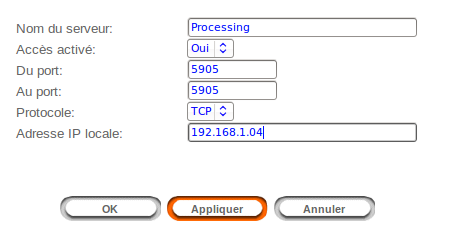
- On clique sur Appliquer puis OK et on voit que la nouvelle entrée a été ajoutée :
/mes_images/gnu_linux/reseau_wifi/InterfaceLiveboxNouvelleEntreePort.png
Voilà, notre réseau wifi avec livebox est prêt à être utilisé (avec Processing notamment) sur le port 5905 en protocole TCP.
Cas d’un routeur Netgear
- Avec un routeur Netgear, la procédure est comparable, avec des variantes liées à l’interface. On se connecte à l’adresse 192.168.0.1 dans Firefox (login = admin et mot de passe = password) :

- Sélectionner dans le menu l’entrée « Services » ce qui donne :

- Cliquer sur « ajouter Service » et dans la fenêtre qui s’ouvre remplir les paramètres voulus, à savoir nom du service (Processing ici), le protocole (TCP), le port de début et de fin (5905) puis clic sur appliquer :

- A présent, il faut ajouter ce service aux règles de pare-feu. Sélectionner le menu « règles pare-feu » ce qui donne :

- Clic sur « ajouter » au niveau des services entrants et remplir les paramètres dans la fenêtre qui s’ouvre :
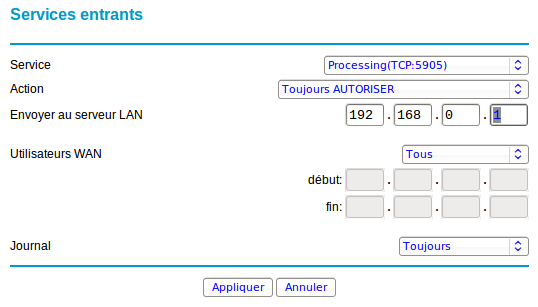
- La nouvelle règle de service entrant qui s’appliquera aux postes wifi (wlan) apparaît dans la liste :

Voilà, le réseau wifi avec routeur Netgear est opérationnel avec le port 5905 ouvert. Vous pouvez fermer l’interface de configuration du routeur.
Articles Liés
- Comment créer un réseau wifi entre 2 PC + 1 routeur wifi sous Ubuntu
Créer un réseau wifi entre 2 PC et un routeur wifi sous Ubuntu peut sembler…
- Mesure analogique à distance (télémétrie) multivoies à partir d'une carte Arduino "serveur" via deux interfaces Processing Client/Serveur sur 2 PC connectés en réseau wifi.
La télémétrie est une technologie qui permet de mesurer des données à distance. Elle est…
- Javascript : Graphique Dygraphs simple
Le Javascript est un langage de programmation très populaire et puissant qui permet aux développeurs…